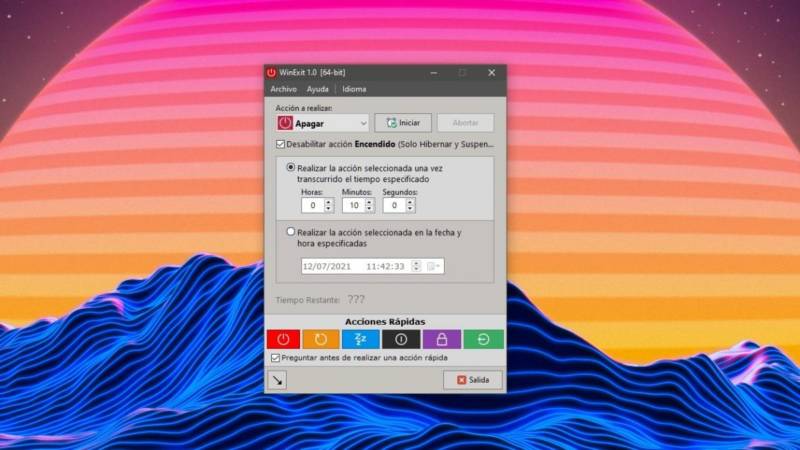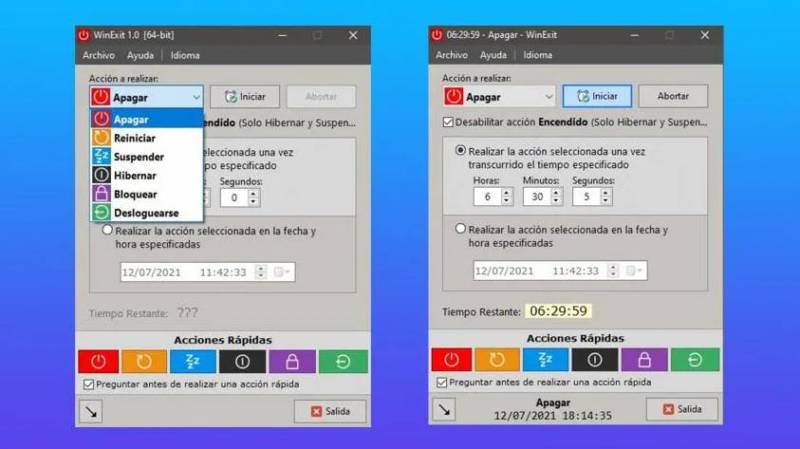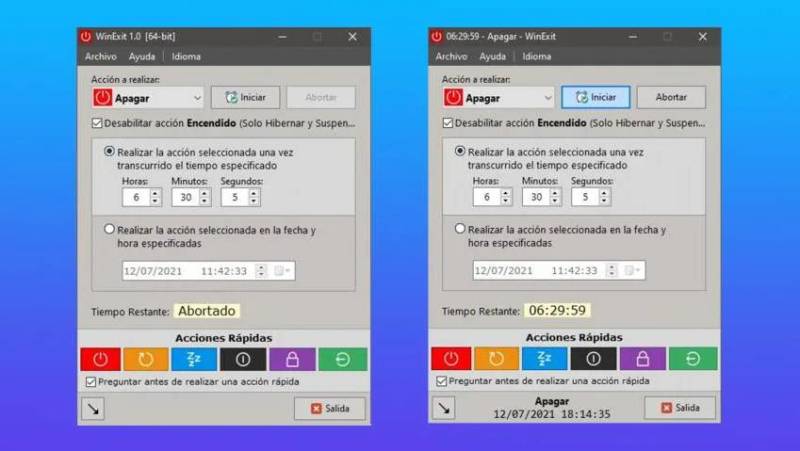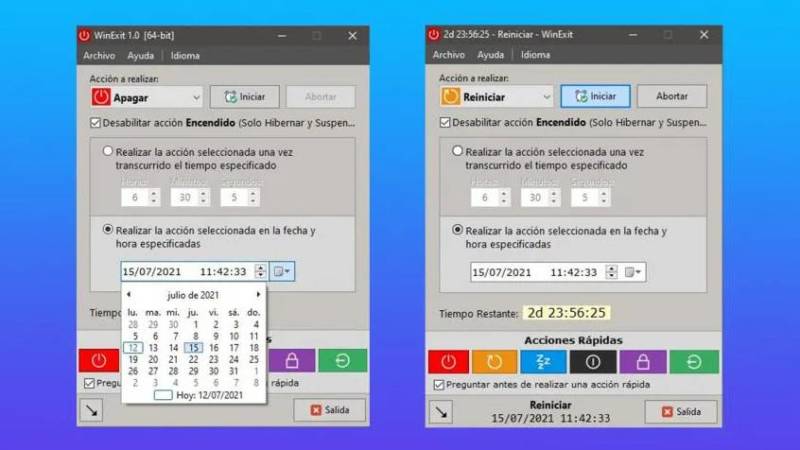O home office é ótimo, mas para muitos que chegaram a esse formato de trabalho pode ser um pesadelo, já que a tendência é passar mais horas trabalhando do que no escritório. Algo compreensível, pois fica mesmo difícil diferenciar horário de trabalho do descanso, além de muitos perderem a noção do tempo em que passam trabalhando em um computador com Windows 10.
Não há uma forma nativa no Windows para medir o tempo que passamos trabalhando no computador, mas uma pequena ferramenta pode ajudar nessa tarefa. O WinExit não precisa ser instalado no computador, e tem como única missão realizar o monitoramento do tempo que você está trabalhando ou usando o Windows 10.
Manter um controle de uso no Windows 10 é preciso
Esse tipo de ferramenta é mais que bem vinda para que você ou qualquer pessoa que usa o computador regularmente possa ter um controle maior do tempo que passa diante do computador, e de forma mais racional. Não é saudável ficar tanto tempo trabalhando, e o trabalho remoto pode fazer com que muitos simplesmente percam o controle do tempo trabalhando sem perceber.
Para fazer o download do WinExit, basta clicar neste link que oferece acesso ao site que aloja o software. É possível escolher entre as versões de 32 bits e 64 bits, de acordo com a versão do Windows 10 que está instalada em seu computador. O download começa de forma automática tão logo você escolhe a versão de sua preferência.
Para executar o arquivo, basta descompactar o arquivo que você salvou em seu computador. Feito isso, vai aparecer uma janela com diversas ações a serem executadas pelo usuário: desligar, reiniciar, suspender, hibernar, bloquear e encerrar sessão. O processo de configuração dessas opções é o mesmo para todos os itens apresentados.
Por exemplo, se você escolheu a opção de desligar, basta você indicar em qual horário que esse comando será executado. Se a sua jornada de trabalho começa às 9h da manhã e se encerra às 17h, você pode configurar o WinExit para que o computador desligue automaticamente dentro de oito horas.
E é isso. Ao chegar às 17h, o computador basicamente vai desligar sozinho quando as oito horas programadas chegarem ao fim. Também é possível configurar o software para que ele realize uma das ações indicadas dentro de um determinado dia ou horário, algo que é interessante para os usuários que deixam o computador ligado durante a semana, mas que querem desligar completamente o equipamento durante os finais de semana.
A funcionalidade de agendamento também é bem vinda para os usuários que precisam realizar tarefas onde o computador precisa ficar ligado e trabalhando sozinho por muito tempo, mas que devem ser desligados automaticamente ao término dessa tarefa para economizar energia, como é o caso da renderização de peças audiovisuais.
No caso das ações rápidas, considere executar essas tarefas de forma direta no menu de ligar/desligar do Windows 10, pois esse tipo de acesso tende a ser mais ágil.
No final das contas, o WinExit é uma ferramenta muito interessante para controlar o tempo que passamos diante do computador, evitando assim que os usuários que ainda estão se adaptando ao home office a ultrapassar o tempo em que passa trabalhando, reduzindo assim o tempo diante da tela.